发布时间:2022-03-11 15: 07: 32
Portraiture,是一款智能型的磨皮滤镜插件,不同于其他“全人像磨皮”插件,Portraiture可自动识别并平滑皮肤、头发等区域,避开眼睛、嘴巴等细节部位,实现无痕迹的磨皮效果。
接下来,本文将给大家介绍一下如何下载与安装这款插件的Lightroom版。
一、下载插件
以免费下载试用的方式为例,打开Portraiture的中文版下载链接:https://portraiture.ps-chajian.com/xiazai.html,选择“免费下载”,当然,我们也可以选择“立即购买”,直接购买插件下载。
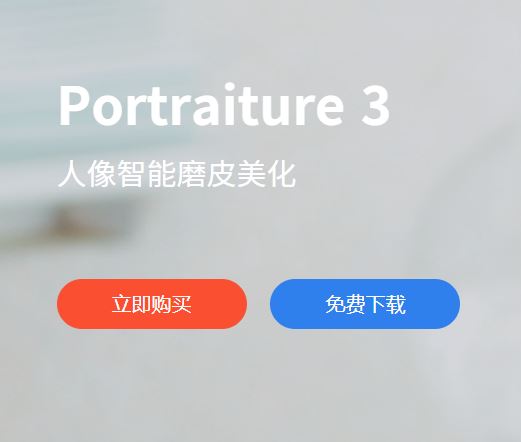
接着,在弹出的申请试用许可证密钥窗口,选择“Portraiture for Lightroom”,并输入接收密钥与下载链接的电子邮件,点击“发送”。
这一步至关重要,因为PS版与LR版的Portraiture安装包、密钥都不可混用。
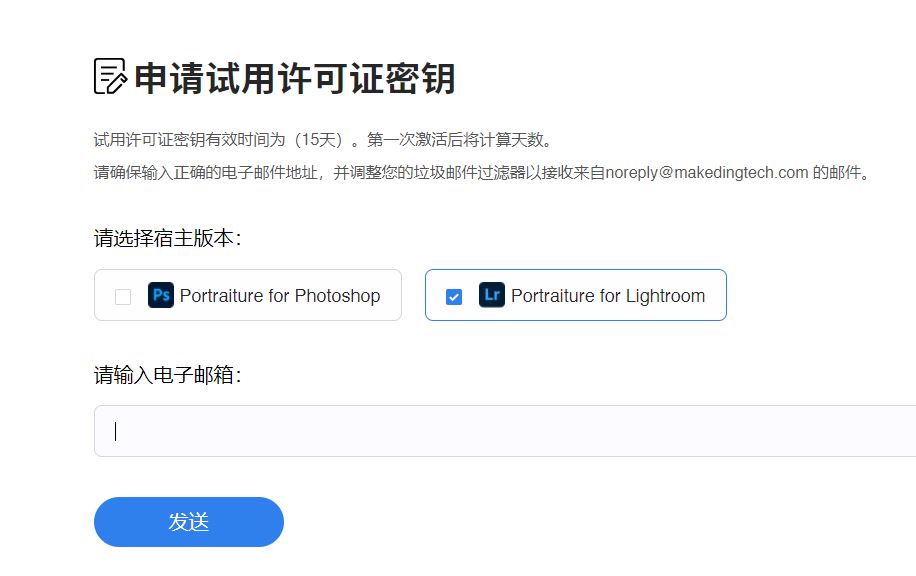
图2:选择宿主版本
发送好相关信息后,之前填写的接收邮箱会收到一封“Portraiture试用许可证及安装包”的邮件,打开邮件,单击合适的系统安装包(Windows与Mac系统可选)链接,即可开始下载插件。
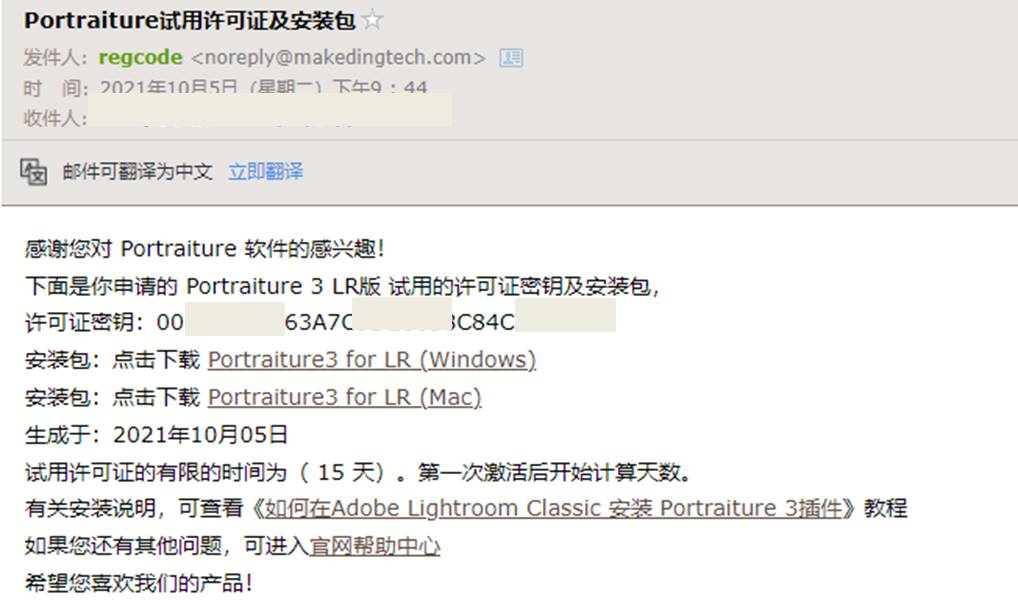
图3:安装包与许可证
二、安装插件
下载好安装包后,就可以双击安装包,开启安装程序。
以Windows系统为例,在正式安装前,建议关闭所有应用程序,确保安装程序正确地更新所需的系统文件,保证后续Portraiture的正常运行。
接着,单击“下一步”。
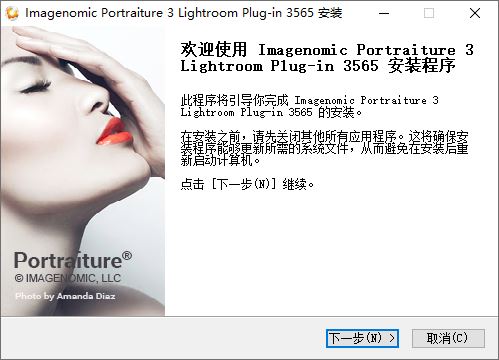
图4:LR安装向导
阅读并接受协议。
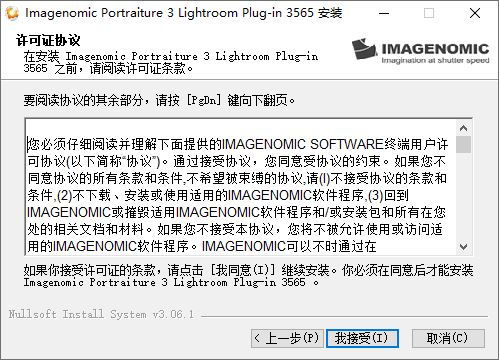
图5:接受协议
正式进行Portraiture插件的安装,需花费一点时间。
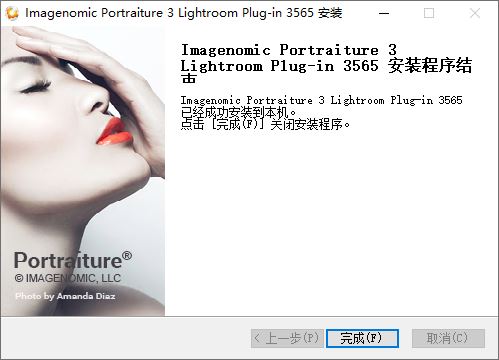
图6:安装中
待安装向导出现如图6所示的界面,说明Portraiture已安装成功,可单击“完成”关闭安装程序。
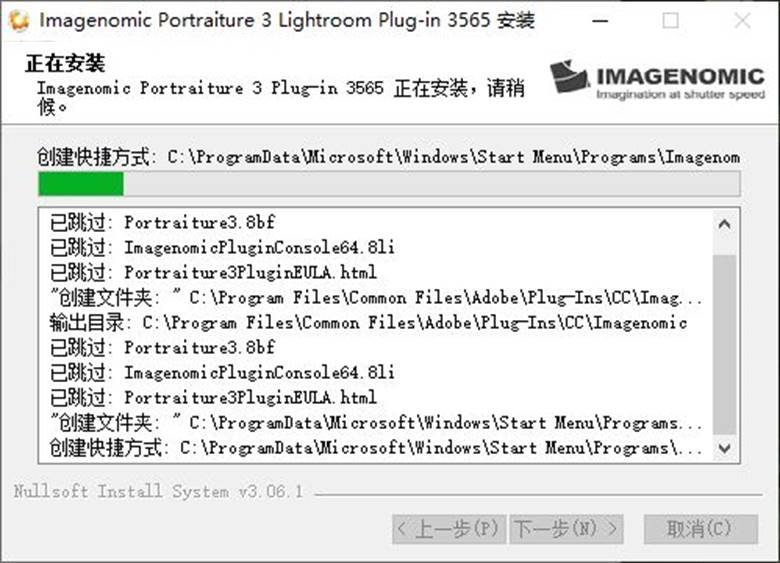
图7:完成安装
三、启用插件
安装后的Portraiture插件会自动与Lightroom软件关联。
使用时,需先在Lightroom中导入照片,然后,如图8所示,依次单击照片-在应用程序中编辑-Imagenomic Portraiture,即可启用插件。
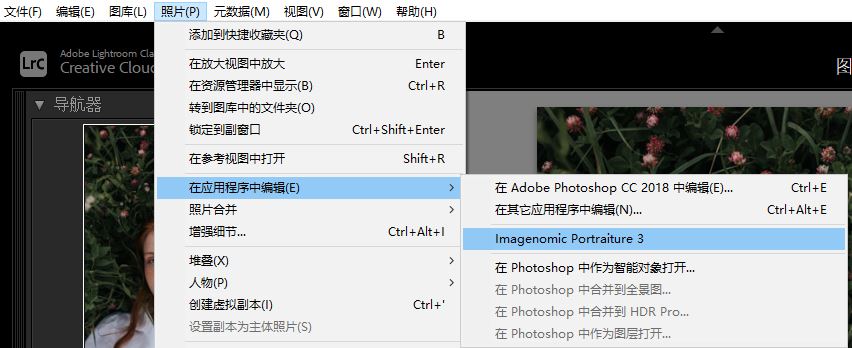
图8:启用插件
启用Portraiture插件后,我们就可以尽情地体验其神奇的磨皮功能,比如灵活的平滑效果、可定制化的肤色蒙版、强大的增强色调、亮度功能。
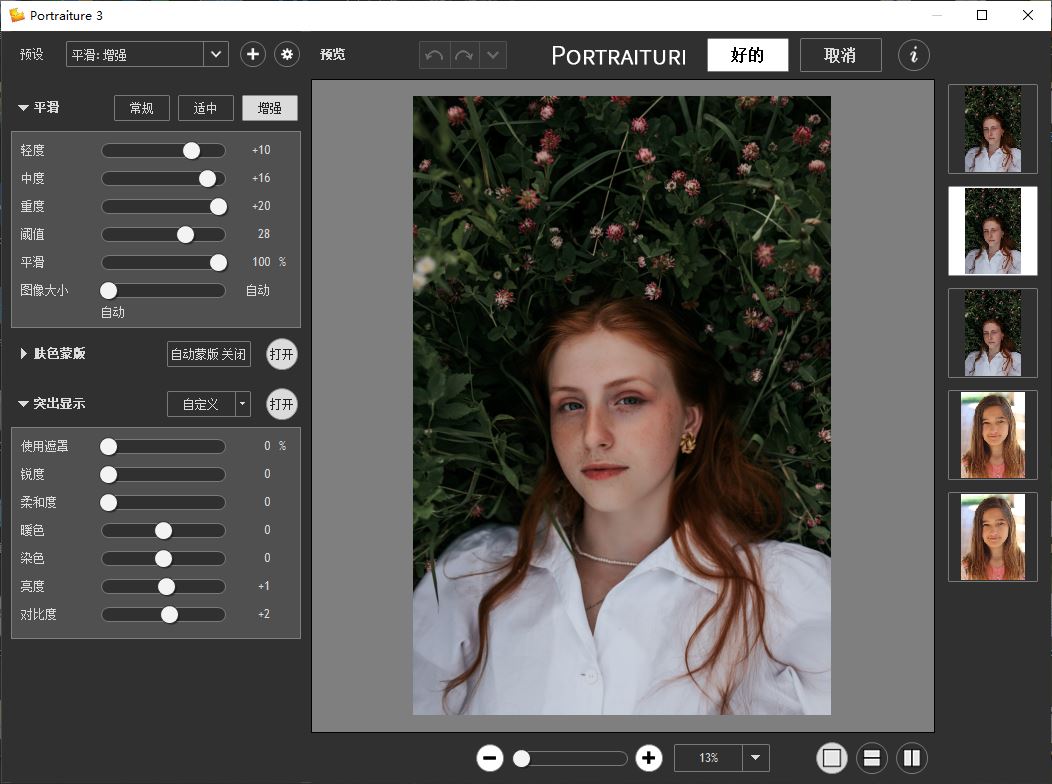
图9:Portraiture界面
四、小结
如果您也想体验一下Lightroom磨皮插件Portraiture的神奇效果,不妨前往以上的免费下载链接,真实地体验下这款插件所带来的智能化磨皮功能。
作者:泽洋
图片来源:https://unsplash.com/photos/X-Ey5_knHwc
展开阅读全文
︾